最近網上很流行墨跡噴濺的毛筆字,包括今年的快男也使用了大量此種效果的文字視覺,頗顯霸氣。
於是自己照葫蘆畫瓢做了個小教程,貼上來分享一下。
*附件提供了所使用的字體和筆刷,可自行下載安裝*
*字體和筆刷的使用方法請問度娘……*

我所使用的字體為:葉根友刀鋒黑草

打出所需要的文字

適當排列和變形
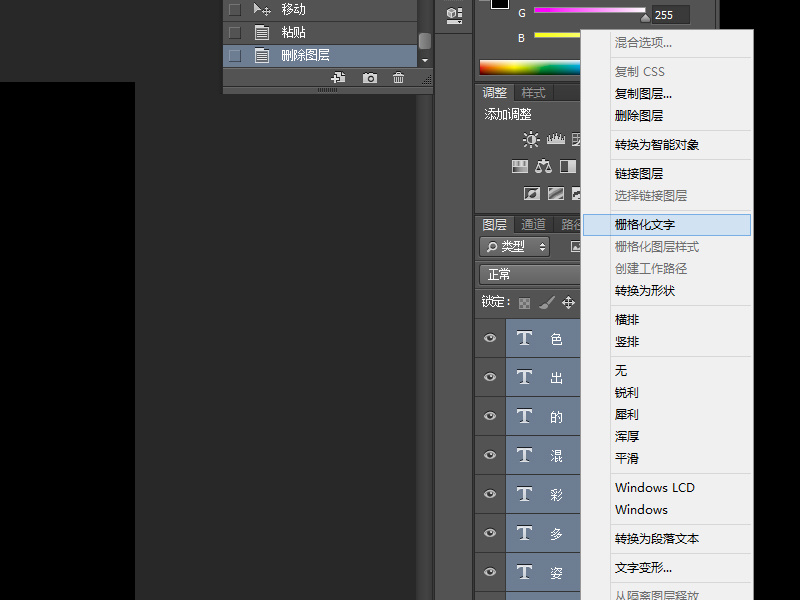
將所有文字選中,鼠標右擊選擇【柵格化文字】,也就是把文字全部圖片化;接著Ctrl+E【合併圖層】將排列好的文字合為一層
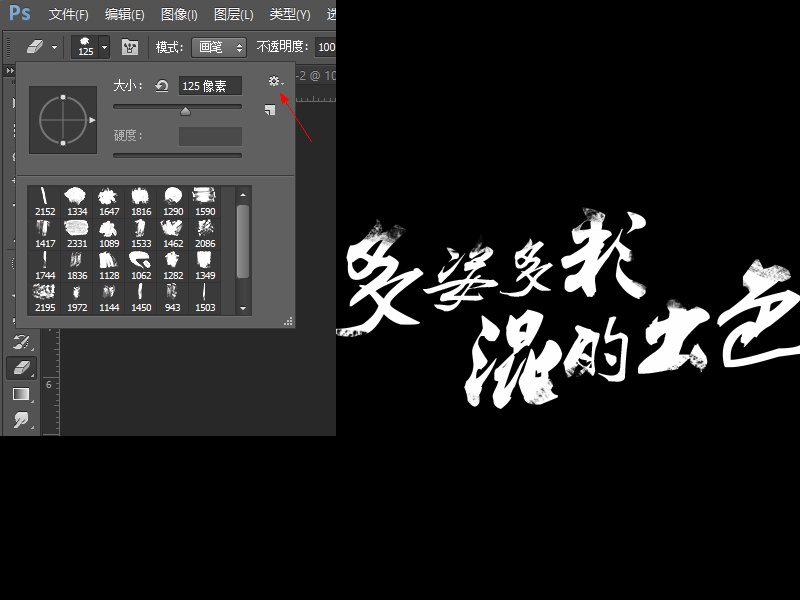
在合併後的“文字”層上,選擇橡皮[E]點擊箭頭指向的齒輪,選擇網上下載的一些墨跡紋理的筆刷(附件提供了一些),調整橡皮大小,在適當的地方塗幾下,得到如上圖文字做舊的樣式。
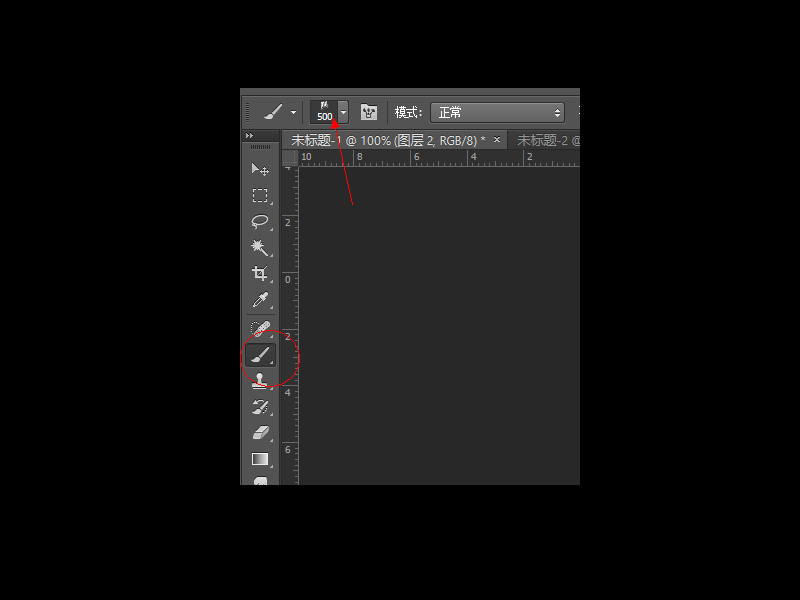
新建一層,與上一步同樣原理,選擇畫筆工具[B], 選擇合適的“噴濺”樣式的筆刷,在新圖層上適當位置點幾下,得道文字噴濺出墨點的效果。

最後,使用橡皮適當擦拭墨點,直到達到自己想要的效果。
文章為用戶上傳,僅供非商業瀏覽。發布者:Lomu,轉轉請註明出處: https://www.daogebangong.com/zh-Hant/articles/detail/Domineering%20ink%20splatter%20font%20production%20sharingvery%20elementary%20tutorial%20masters%20dont%20laugh.html

 支付宝扫一扫
支付宝扫一扫 
评论列表(196条)
测试